上一篇
Win11升级🚀系统要求不满足的提示原因及应对方法💡
- 问答
- 2025-09-01 02:02:38
- 4
🚨 常见提示原因
- TPM 2.0未开启:这是最典型的“拦路虎”,很多电脑默认关闭此功能,需手动开启。
- CPU不兼容:老款处理器(如英特尔8代前或AMD锐龙2000系列前)可能不在官方支持列表。
- 安全启动未启用:主板设置中的安全启动(Secure Boot)选项未打开。
- 内存/存储不足:需至少4GB RAM和64GB存储空间,部分老旧设备可能不达标。
- 显卡驱动过旧:DirectX 12兼容显卡且驱动需更新至2020年后版本。
💡 应对方法逐条破局
✅ TPM 2.0开启指南
重启电脑进入BIOS/UEFI界面(开机按F2/Del键),在「Security」或「Advanced」选项中找到「TPM」或「PTT」,将其状态改为「Enabled」,保存重启即可。
✅ 兼容CPU迂回升级
若CPU不在官方列表,可尝试使用微软官方Media Creation Tool制作安装U盘,选择“保留个人文件”方式安装,部分设备能绕过检测(注:未来可能失去更新支持)。
✅ 安全启动设置
在BIOS的「Boot」选项中,将「Secure Boot」从「Disabled」改为「Enabled」,同时需将启动模式从「Legacy」改为「UEFI」。
✅ 硬件不足的妥协方案
内存或存储空间不足时,可考虑升级硬件,若暂时无法升级,可通过清理磁盘(删除临时文件、卸载未使用软件)或增加外接存储暂缓需求。


✅ 驱动更新技巧
到显卡官网(如NVIDIA/AMD/Intel)下载最新驱动,或通过设备管理器手动更新,若升级后出现兼容问题,可回退驱动至稳定版本。
⚠️ 注意事项
- 绕过硬件检测升级可能导致系统不稳定或安全更新缺失,建议仅作为过渡方案。
- 2025年起微软对Win10的支持逐步收紧,老旧设备用户可考虑升级硬件或转向轻量级系统(如Linux发行版)。
遇到提示先别放弃!大部分问题通过BIOS设置和驱动更新都能解决,如果实在搞不定,备份数据后找专业人士帮忙也是明智之选~
(注:以上方案基于2025年9月前的技术环境,具体操作请以实际设备为准。)

本文由 越碧曼 于2025-09-01发表在【云服务器提供商】,文中图片由(越碧曼)上传,本平台仅提供信息存储服务;作者观点、意见不代表本站立场,如有侵权,请联系我们删除;若有图片侵权,请您准备原始证明材料和公证书后联系我方删除!
本文链接:https://xdh.7tqx.com/wenda/804750.html


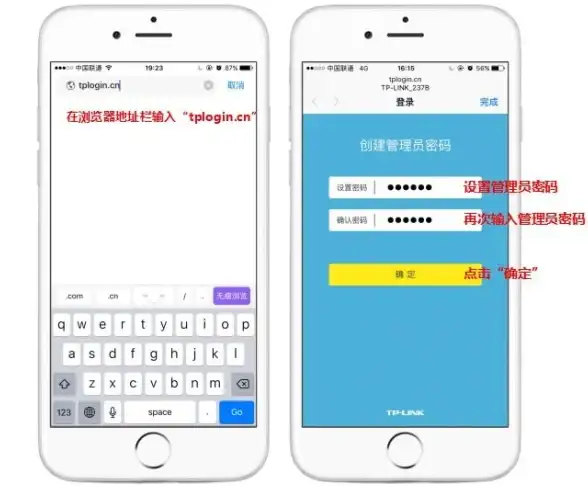



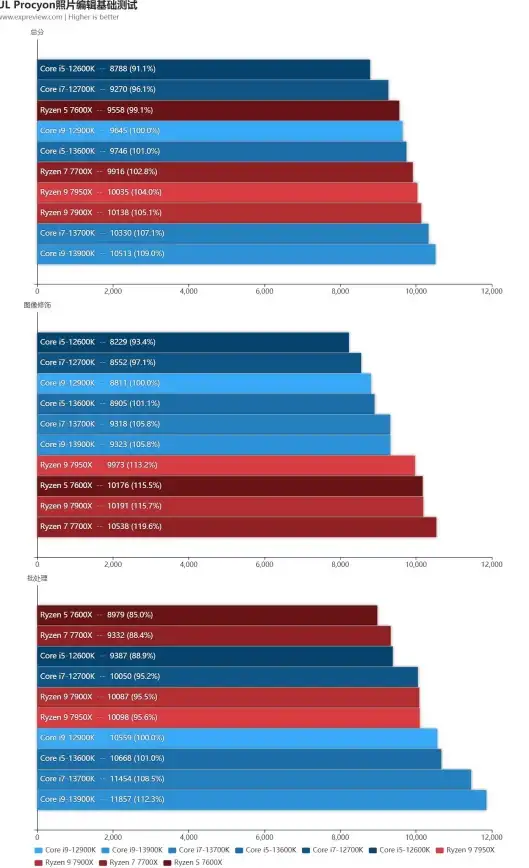
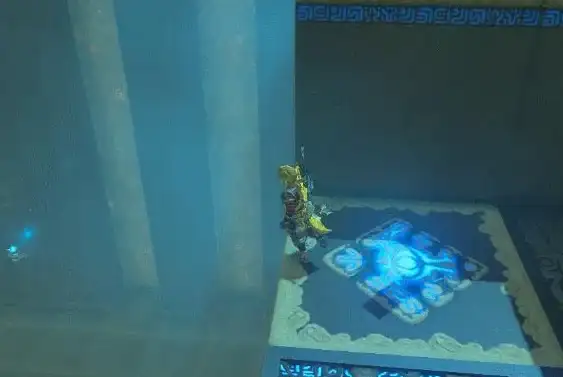

发表评论